idm是一款非常受用户喜爱的下载软件,能够帮助用户快速获取网页中的视频、音频等文件,那么谷歌浏览器怎么添加idm?具体怎么做?下面就一起来看看详细的介绍吧。
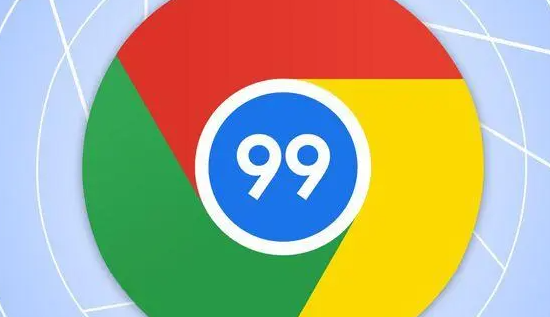
添加idm操作方法介绍
1,打开谷歌浏览器,在浏览器的菜单栏中点击“扩展程序”按钮,并在其下点击“管理扩展程序”选项,进入扩展程序页面。
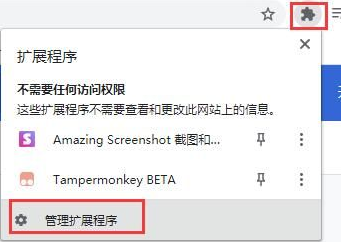
2,在idm的安装目录下,查找“IDMGCExt.crx”文件,如果找不到idm的安装目录,可以选中idm快捷键,鼠标右键选择“打开文件位置”选项,即可找到idm的安装目录。
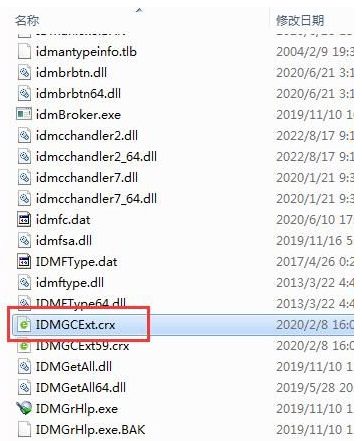
3,找到“IDMGCExt.crx”文件后,将此文件拖放到谷歌浏览器的扩展程序页面,在弹出的“要添加‘IDM Integration Module’吗”提示框,点击“添加扩展程序”按钮。
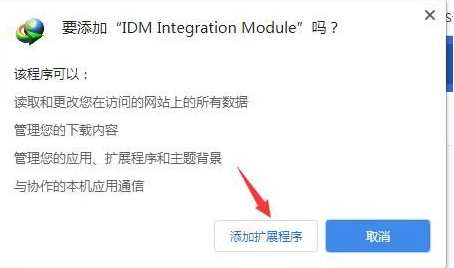
4,装完成后,在谷歌浏览器的扩展程序页面,可以看到idm已经添加到了浏览器中,并已经启动。
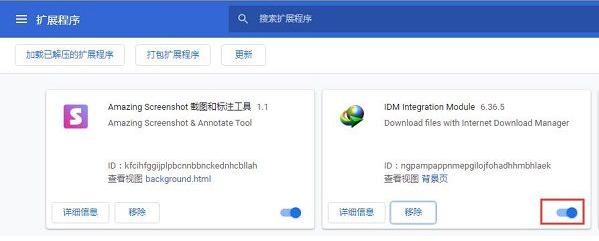
文明上网,理性发言,共同做网络文明传播者